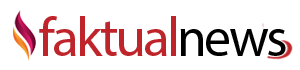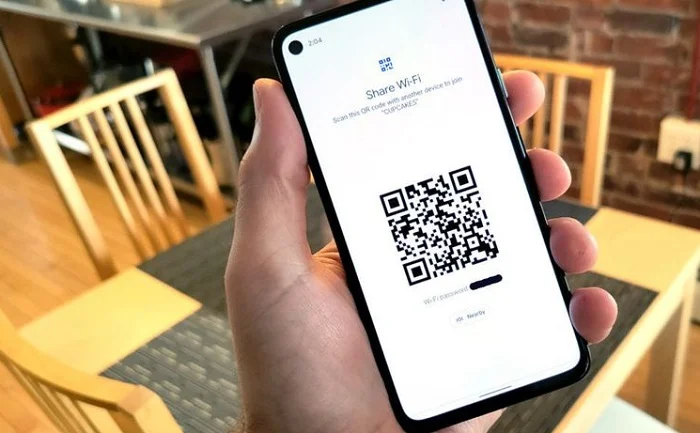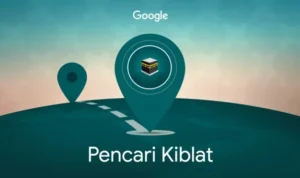Unaaha – Cara scan barcode di HP Xiaomi perlu kamu tahu sebagai pengguna HP Xiaomi mengingat fitur barcode dan kode QR semakin berkembang akhir-akhir ini.
Sebagai informasi, barcode adalah serangkaian pola geometris yang disusun secara vertikal. Kode ini digunakan untuk mengidentifikasi sesuatu, melacak, dan memindai informasi terkait barang atau produk.
Penggunaan barcode semakin meluas dalam pengelolaan data barang atau produk. Belakangan fitur ini mulai berkembang dan muncul QR Code atau Kode Respon Cepat. QR Code adalah sebuah evolusi dari teknologi barcode yang menawarkan kemampuan lebih optimal.
Seperti halnya barcode, QR Code dapat dipindai menggunakan HP untuk mengakses berbagai informasi seperti menu restoran, tautan website, kode WiFi, lokasi di Google Maps, atau bahkan halaman pembayaran.
Beruntungnya sebagian besar HP saat ini, termasuk Xiaomi telah dilengkapi dengan fitur pemindai baik itu melalui aplikasi bawaan maupun aplikasi tambahan yang tersedia.
Jadi proses pemindaian QR Code ataupun barcode untuk keperluan seperti pembayaran elektronik bisa dilakukan dengan mudah dan praktis menggunakan HP.
Jika kamu belum terbiasa dengan cara scan barcode atau QR Code, berikut panduan singkat untuk cara scan barcode di HP Xiaomi.
Scan Menggunakan Aplikasi
Kamu dapat memilih aplikasi scan barcode atau QR Code yang tersedia di Google Play Store. Pastikan memilih aplikasi yang terpercaya untuk keamanan dan kenyamanan selama menggunakan aplikasi tersebut.
Setelah menginstall salah satu aplikasi scan barcode atau QR Code di HP, ikuti panduan berikut untuk melakukan scan:
- Buka aplikasi pemindai yang telah terpasang di HP Xiaomi.
- Arahkan kamera ponsel ke barcode atau QR Code yang ingin kamu pindai.
- Setelah berhasil dipindai, informasi terkait akan ditampilkan di layar HP.
- Jika barcode berisi tautan web, kamu langsung dapat mengaksesnya dengan melakukan klik pada tombol yang tersedia.
Selain memindai secara langsung melalui kamera, kamu juga dapat memindai gambar barcode yang sudah tersimpan di galeri HP:
- Buka aplikasi Pemindai dan pilih opsi galeri.
- Pilih gambar barcode yang ingin kamu scan.
- Aplikasi akan mulai memindai gambar tersebut dan menampilkan hasilnya.
Scan Tanpa Aplikasi Tambahan
Untuk melakukan pemindaian tanpa menggunakan aplikasi tambahan, kamu bisa menggunakan fitur Google Lens yang tersedia di HP Xiaomi:
- Buka aplikasi galeri dan pilih gambar barcode atau QR Code yang ingin kamu scan.
- Setelah itu, klik tombol ikon titik tiga pada pojok kanan bawah HP.
- Pilih opsi Google Lens dan aplikasi akan langsung memindai gambar tersebut.
Dengan begitu, kamu bisa melakukan pemindaian barcode di HP Xiaomi dengan atau tanpa aplikasi tambahan, dengan cara yang mudah dan praktis. Selain itu, pastikan koneksi internet kamu stabil sebelum memulai proses pemindaian. Semoga bermanfaat.
Baca Juga: Cara Memindahkan Chat WhatsApp ke HP Baru Android dan iOS